近日有一些小伙伴咨询小编win10如何将IE11设置为默认浏览器?下面就为大家带来了win10将IE11设置为默认浏览器的方法,有需要的小伙伴可以来了解了解哦。
win10如何将IE11设置为默认浏览器-将IE11设置为默认浏览器的方法
第一步:首先进入桌面,右键单击此电脑选择属性(如图所示)。
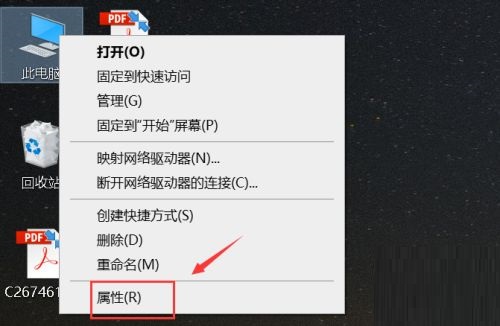
第二步:点击控制面板主页进入(如图所示)。
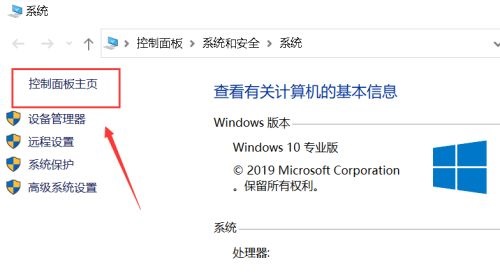
第三步:点击程序进入(如图所示)。
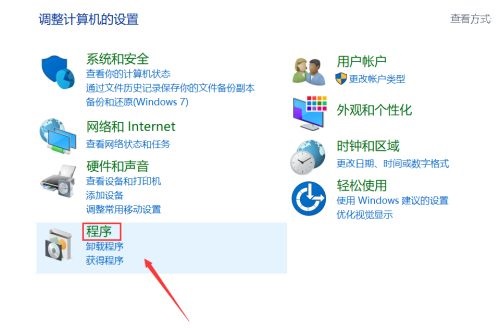
第四步:点击默认程序进入(如图所示)。
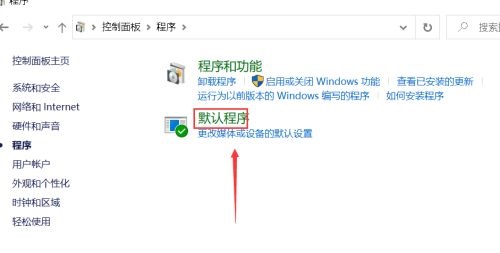
第五步:点击设置默认程序(如图所示)。
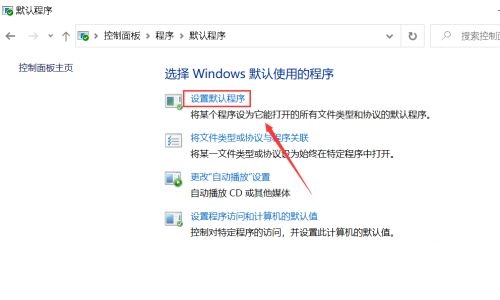
第六步:点击当前浏览器,弹出选择列表,点击ie浏览器(如图所示)。
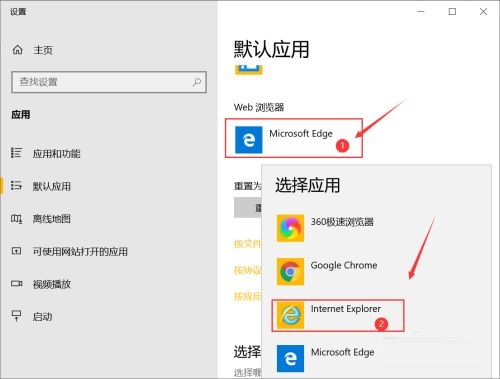
第七步:ie11浏览器成为默认的web浏览器(如图所示)。
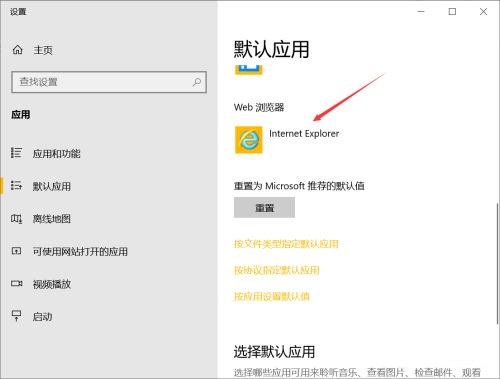
- CAD2018怎么放样实体-CAD2018放样实体教程
- 腾讯会议怎么预定会议-腾讯会议预定会议的方法
- 腾讯会议怎么锁定会议-腾讯会议锁定会议教程
- 腾讯会议如何设置会议密码-讯会议设置会议密码的方法
- 腾讯会议app如何设置周期性会议-腾讯会议app设置周期性会议的方法
- 腾讯会议如何开启会议弹幕-腾讯会议开启会议弹幕的方法
- 腾讯会议怎么打开会议时长-腾讯会议打开会议时长的方法
- 腾讯会议怎么查看会议号-腾讯会议查看会议号的方法
- 腾讯会议如何上传文档-腾讯会议上传文档的方法
- 腾讯会议如何查看会议录制记录-查看会议录制记录的方法
- 腾讯会议批注功能怎么使用-腾讯会议批注功能使用教程
- 腾讯会议怎么进行签到-腾讯会议进行签到的方法
- 腾讯会议如何使用音频-腾讯会议音频接入方式介绍
- 腾讯会议如何删除历史会议记录-删除历史会议记录的方法
- 腾讯会议预定会议怎么选择时区-预定会议选择时区的方法
- 腾讯会议加入会议怎么关闭麦克风-加入会议关闭麦克风的方法
- 腾讯会议如何设置代理-腾讯会议设置代理的方法
- 腾讯会议怎么更改个人会议号-腾讯会议更改个人会议号的方法
- 腾讯会议怎么隐藏会议号-腾讯会议隐藏会议号的方法
- 腾讯会议怎么共享白板-腾讯会议共享白板的方法
- 腾讯会议怎么设置背景-腾讯会议设置背景的方法
- 极限竞速:地平线5蓝色海滩在哪-蓝色海滩位置介绍
- 极限竞速:地平线5飞跃点在哪-飞跃点位置介绍
- 极限竞速:地平线5寻宝赛位置在哪-寻宝赛位置介绍
- 极限竞速:地平线5惊人手刹漂移怎么达成-惊人手刹漂移达成攻略
- 火柴人之守卫城堡
- 建教帮
- 跳动的屋顶
- Sable
- 小屁孩酷跑
- 设备采购表
- 材料采购成本计算表
- 采购进度跟踪表
- 采购物资分类明细表
- 采购报价表
- 神界原罪2减少75%的打怪经验MOD v2.3
- G1550扫雷助手 v2.7
- 星露谷物语幸运午餐食谱简化MOD v1.20
- 怪物猎人世界冰原小丑女武器服装MOD v2.74
- 天国拯救第一人称视角MOD v2.3
- 怪物猎人世界冰原种植优化MOD v1.15
- 环世界A17基本桥梁及钓鱼MOD v2.3
- 我的世界英雄联盟丧尸杀手MOD v2.4
- 永恒之柱2死火单独双倍移动速度补丁 v2.3
- 三国志13超帅男武将高清头像MOD v2.3
- the international community
- the Internationale
- the Internet
- the IOC
- the ionosphere
- their
- the IRA
- the Iron Age
- the Iron Curtain
- theirs
- 九歌簌,珈蓝一世承
- [旗木卡卡西×漩涡鸣人]视线
- 淘尽菲林还清风(修改版)
- 陪君醉笑三千场,不诉离殇
- [陆小凤×叶孤城]千里寻妻记
- 披****************]
- 短信情缘
- 你对她的恋心
- 异界
- 回忆碎片
- [BT下载][路障车库 Roadkill Garage 第八季][更新至11集][英语无字][MKV][1080P][片源] 剧集 2024 美国 真人 追更
- [BT下载][WWE NXT 2024][更新至0102][英语无字][MKV][720P/1080P][片源 剧集 2024 美国 真人 追更
- [BT下载][让气氛更热烈 Make Some Noise 第二季][更新至15集][英语无字][MKV][1080P][片源 剧集 2023 美国 真人 追更
- [BT下载][Finding Your Roots 第十季][更新至01集][英语无字][MKV][720P/1080P][片源 剧集 2024 美国 真人 追更
- [BT下载][Name That Tune 第三季][更新至15集][英语无字][MKV][720P/1080P][片源] 剧集 2023 美国 真人 追更
- [BT下载][滑铁卢路 Waterloo Road 第十三季][更新至01集][英语无字][MKV][720P/1080P][片源] 剧集 2024 英国 爱情 追更
- [BT下载][第一次约会(英版) First Dates 第二十一季][更新至01集][英语无字][MKV][1080P][片源] 剧集 2024 英国 真人 追更
- [BT下载][缅因州小屋大师赛 Maine Cabin Masters 第九季][更新至07集][英语无字][MKV][720P/1080P][片源] 剧集 2023 美国 真人 追更
- [BT下载][好麻烦/麻烦一家人/Good Trouble 第五季][更新11集][英语中字][MKV][720P/1080P][多版] 剧集 2023 美国 剧情 追更
- [BT下载][荒野新生 Ben Fogle: New Lives in the Wild 第十八季][更新至01集][英语无字][MKV][1080P][片源] 剧集 2024 英国 纪录 追更